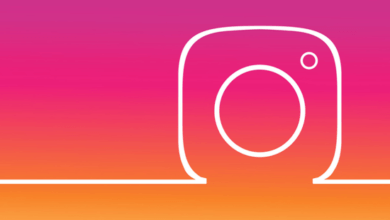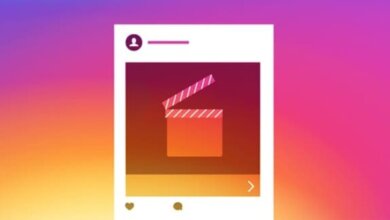Instagram 오류 "알 수 없는 네트워크 오류가 발생했습니다"를 수정하는 방법
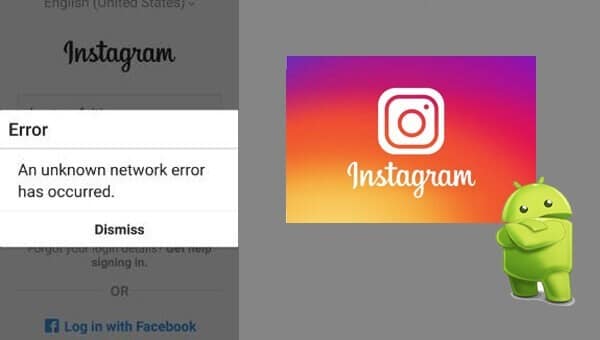
인스타그램 세계에서 가장 인기 있는 온라인 사진 공유 소셜 네트워킹 앱. 이 앱은 사진을 통해 친구 및 가족과 연결할 수 있는 좋은 방법을 제공했습니다. 사진 공유의 세계를 완전히 새로운 차원으로 끌어 올렸습니다. 그러나 때로는 Instagram에 오류 메시지가 표시됩니다. "알 수없는 네트워크 오류가 발생했습니다" 인스타그램의 오류 중 하나이기도 합니다. 이 오류가 발생한 사용자 중 한 명이라면 올바른 위치에 오셨습니다.
여기에서는 Instagram 오류를 수정하는 몇 가지 방법을 알려 드리겠습니다 – "알 수없는 네트워크 오류가 발생했습니다".
한 가지 방법을 시도하는 것만으로 이 오류를 수정할 수 없다고 결론을 내리지 마십시오. 문제가 해결되지 않는 한 모든 방법을 시도하는 것이 좋습니다. 또한 다양한 방법이 다양한 사람들에게 효과가 있었습니다.
방법 1: 장치 다시 시작
경우에 따라 기기를 다시 시작하면 문제가 해결될 수 있습니다. 자, 그럼 한 번 해보시면 어떨까요? 장치를 다시 시작하려면:
- 장치의 화면을 잠금 해제합니다.
- "출력" 버튼을 메뉴가 나타날 때까지 누릅니다.
- 선택 "전원 끄기".
- 장치의 전원이 꺼질 때까지 기다리십시오.
- 기다림 10 초, 그런 다음 "전원" 버튼을 길게 눌러 장치의 전원을 다시 켜십시오. ON.
- 그 후 앱과 다시 연결을 시도해보세요. 오류 문제를 해결할 수도 있습니다.
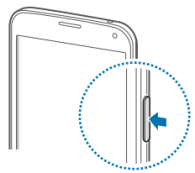
방법 2: 인터넷 연결 확인
여러 번 발견되었습니다. 오류 WiFi 문제로 인해 발생합니다. 많은 사용자가 오류가 다음으로 인해 발생했음을 발견했기 때문에 인터넷 연결이 제대로 작동하고 속도가 좋은지 확인하십시오. 느린 인터넷 연결. 또한 인터넷 연결을 WiFi에서 모바일 데이터로 전환하거나 그 반대로 전환해 볼 수도 있습니다. 많은 사용자에게 효과가 있었던 연결을 다시 시작해 보세요(껐다가 켤 수도 있음). 여전히 오류가 발생하는 경우 다른 인터넷 연결을 시도하여 앱을 열어보세요.
주의 사항: Wi-Fi에 연결되어 있으면 라우터를 다시 시작하는 것이 좋습니다. 라우터를 끄면 됩니다. 5 분 및 전원을 켜십시오 다시. 오류를 수정해야 합니다. (문제가 Wi-Fi/라우터와 관련된 경우)
방법 3: 앱의 캐시 및 데이터 지우기
앱 캐시 및 데이터가 손상되어 오류가 발생할 수 있습니다. 캐시와 데이터를 지우면 오류가 해결될 수 있습니다. 그럼 앱 캐시와 데이터를 지워보도록 하겠습니다. 캐시와 데이터를 지우려면 다음 단계를 따르세요.
Facebook, WhatsApp, Instagram, Snapchat, LINE, Telegram, Tinder 및 기타 소셜 미디어 앱을 알지 못하는 사이에 스파이합니다. GPS 위치, 문자 메시지, 연락처, 통화 기록 및 더 많은 데이터를 쉽게 추적하세요! 100% 안전!
- We Buy Orders 신청서를 클릭하세요. 환경 > 이동 애플리케이션 설정 (일부 기기에서 애플리케이션 설정은 앱으로 명명됩니다).
- 이동, All 앱 > 찾기 인스타그램 > 클리어 캐시 및 Data
- 모든 것을 지우고 나면 다음을 수행해야 합니다. 강제 정지 응용 프로그램.
캐시 및 데이터를 지우면 문제가 해결됩니다. 여전히 오류가 발생하면 다음 단계를 계속합니다.
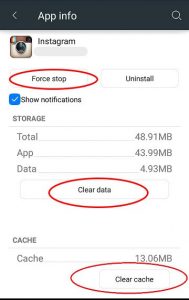
방법 4: 날짜와 시간 확인
많은 경우에 오류가 다음으로 인해 발생하는 것으로 나타났습니다. 잘못된 날짜와 시간. 따라서 현재 날짜와 시간이 있는지 확인하십시오. 또한 아래에 추가 팁이 제공됩니다. 날짜와 시간이 정확한 경우 이를 따를 수 있습니다.
- We Buy Orders 신청서를 클릭하세요. 설정 > 날짜 시간
- 사용 Automatic 날짜와 시간.
이제 앱을 확인하고 동일한 오류가 발생하면 아래 단계를 시도하십시오.
- 장치를 다음으로 설정하십시오. 조작 연도를 미래 4년으로 설정한 다음 앱을 엽니다.
- 오류 없이 앱이 열리면
- 시간 설정으로 돌아가서 재설정 Automatic
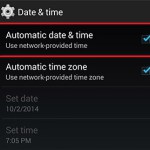
방법 5: 앱 업데이트
대부분의 경우 앱과 관련된 오류 및 기타 많은 문제가 새로운/업데이트 된 버전 앱의. 따라서 업데이트를 사용할 수 있는 경우 업데이트해야 합니다. 많은 사용자가 앱을 업데이트하는 것만으로 문제를 해결했습니다.
사용 가능한 업데이트가 없으면 다음을 수행할 수 있습니다. 제거 후 다시 설치 앱. 오류를 수정해야 합니다.
따라서 다음은 몇 가지 방법으로 Instagram 오류 "알 수 없는 네트워크 오류가 발생했습니다" 수정. 오류를 해결하셨기를 바랍니다. 어떤 방법이 효과가 있었는지 알려주십시오.
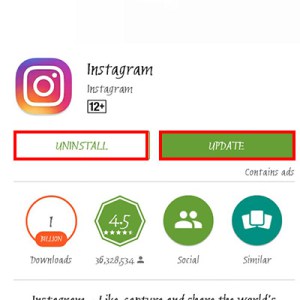
이 게시물은 얼마나 유용 했습니까?
그것을 평가하려면 별을 클릭하십시오!
평균 평점 / 5. 투표 수 :


![Instagram에 게시물을 다시 게시하는 방법 [2023]](https://www.getappsolution.com/images/repost-a-post-on-instagram-390x220.jpeg)